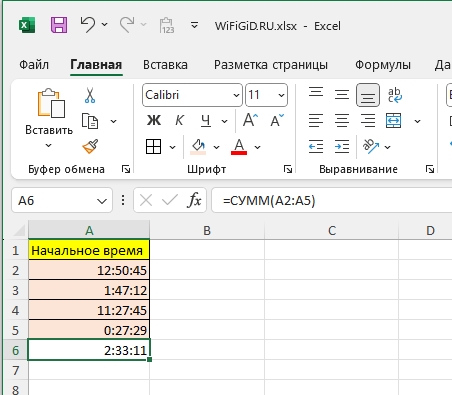Всем привет! В сегодняшнем уроке мы рассмотрим три способа в Excel сложить время. На самом деле сложение происходит абсолютно так же, как это делается с числами. Проблема может возникать, если в ячейках выбран неправильный формат. Поэтому начнем, пожалуй, с этого.
Что нужно сделать перед суммированием?

Прежде чем начать суммировать время в Excel (часы, минуты и секунды), нам нужно установить для ячеек определенный формат. Я настоятельно рекомендую ознакомиться с уроком о формате ячеек (переходим по ссылке). Формат меняется двумя способами. Первый способ:
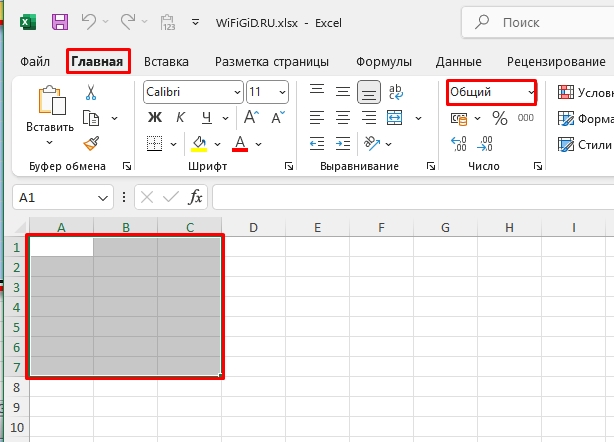
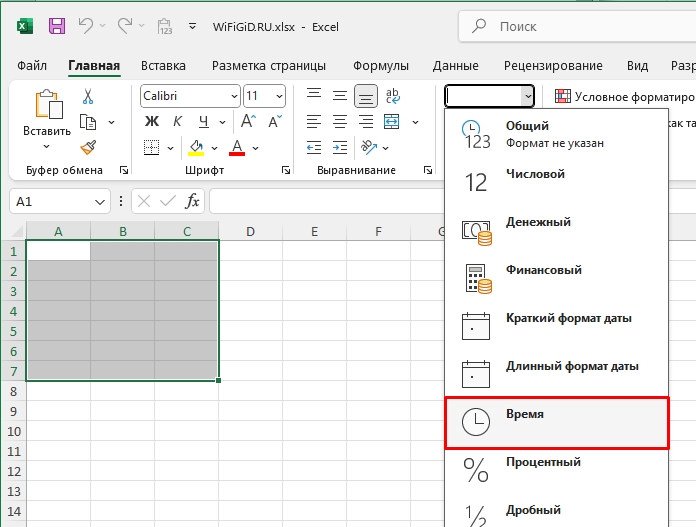
Рассмотрим и второй способ смены формата ячейки на временной:
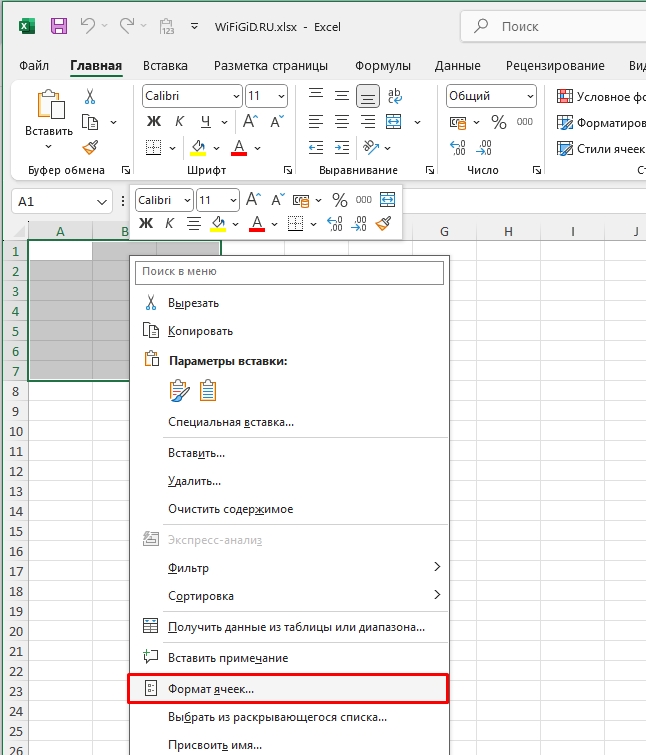
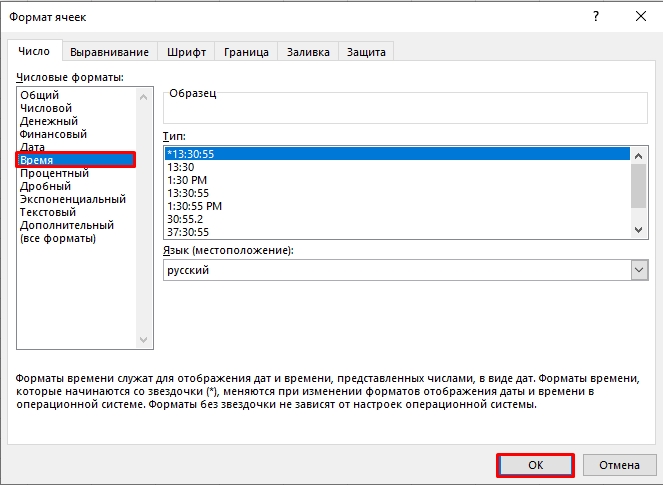
Вам нужно правильно ввести формат времени, который вы указали. Например, стандартное время – это часы, минуты и секунды, расписанные через двоеточие:
15:28:11
Далее мы уже непосредственно прибегнем к трем способами в Эксель суммировать время.
Способ 1: Обычное сложение
Вообще суммирование времени делается аналогично, как и целых и дробных чисел. Можете глянуть об этом отдельный урок по этой ссылке.
=
+
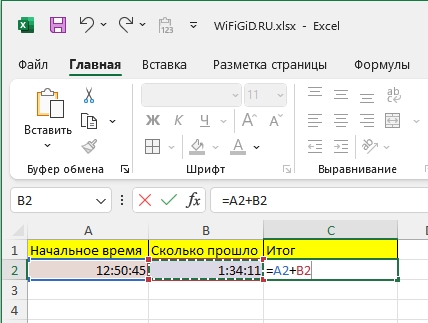
Enter
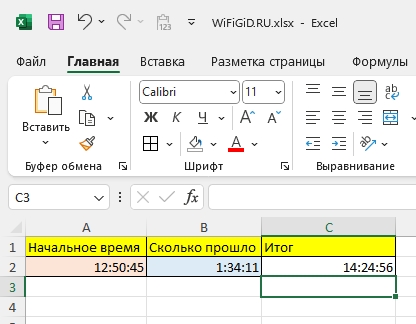
Способ 2: Функция
Читаем – как вставить функцию в Эксель.
Те же самые действия можно сделать с помощью отдельной функции:
=СУММ()
Как она работает? Просто начиная со знака равно (=) с клавиатуры введите эту функцию и внутри через знак точки с запятой (;) укажите те ячейки, которые вы хотите сложить. Вписывать вручную их не нужно – просто кликаем левой кнопкой мыши, выделяя их в процессе заполнения функции.
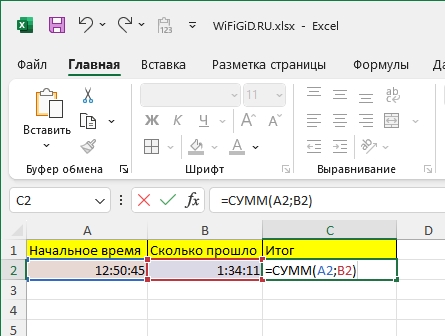
Обратите внимание, что тут можно сложить не только две ячейки, но и любое их количество – например:
=СУММ(A2;A4;A9)
Способ 3: Сумма диапазона
А что, если нам нужно суммировать время в Excel сразу с большого количество ячеек. Для этого можно указать в той же самой функции диапазон ячеек. Например, с А2 по А5:
=СУММ(A2:A5)
ОЧЕНЬ ВАЖНО – здесь мы используем двоеточие (:), а не точку с запятой. Только в таком случае будет работать подсчет диапазона ячеек.
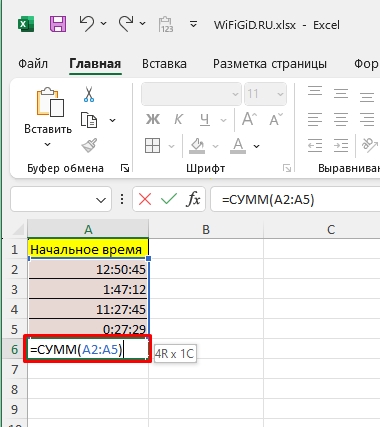
Мы рассмотрели основные методы, но вы можете дополнить статью в комментариях, если я что-то упустил. До новых встреч на портале WiFiGiD.RU.